Как изменить свое имя пользователя Twitter
Гайд в разделе Интересное "Как изменить свое имя пользователя Twitter" содержит информацию, советы и подсказки, которые помогут изучить самые важные моменты и тонкости вопроса….

В Твиттере ваше имя пользователя служит одновременно выражением вашей личности и цифровым адресом, который позволяет другим направлять сообщения в вашу службу. Если вы хотите изменить свое имя пользователя Twitter, вы можете легко сделать это на iPhone, iPad, Android или в Интернете. Вот как.
Как изменить свое имя пользователя с помощью веб-браузера
Изменение имени пользователя Twitter с помощью веб-браузера на ПК, Mac, Linux или Chrome – простой процесс, но эта возможность немного скрыта. Сначала войдите на Twitter.com с помощью любого веб-браузера. На боковой панели веб-сайта Twitter нажмите кнопку с многоточием (три точки в круге), чтобы открыть дополнительные параметры.
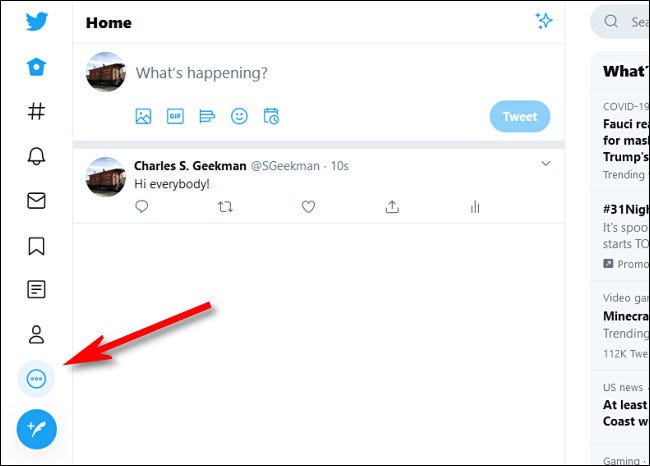
Во всплывающем меню выберите «Настройки и конфиденциальность.”
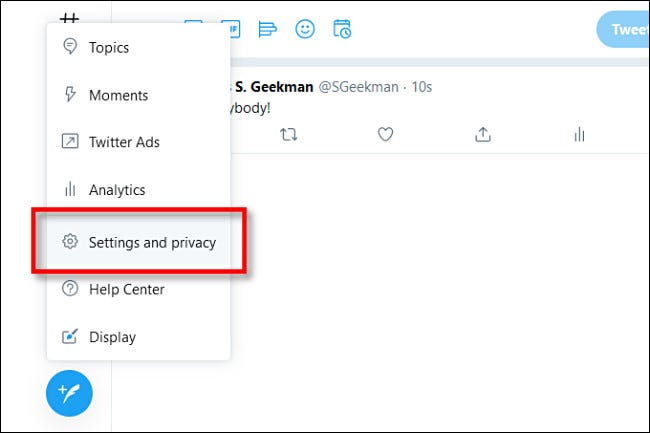
В настройках нажмите« Учетная запись », затем нажмите« Имя пользователя ».
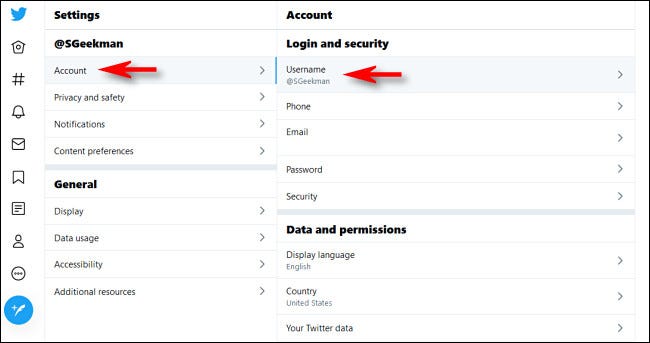
На странице «Изменить имя пользователя» щелкните текстовую область «Имя пользователя» и введите новое имя пользователя, которое вы хотите использовать. Пока вы печатаете, Twitter сообщит вам, если имя пользователя уже занято. Продолжайте попытки, пока не найдете тот, который уникален. Затем нажмите «Сохранить».
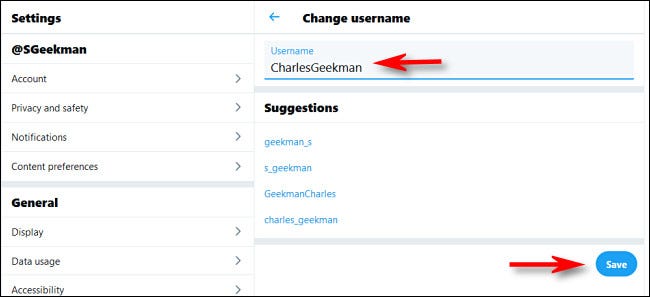
Теперь ваше новое имя пользователя установлено. Изменение должно произойти немедленно, но если вы не видите его сразу, обратитесь за советом в раздел внизу этой статьи.
Как изменить свое имя пользователя на iPhone, iPad или Android
На смартфонах и планшеты, такие как iPhone, iPad и Android, процедура изменения имени пользователя Twitter аналогична той, что используется на веб-сайте Twitter.com. Мы будем показывать скриншоты приложения для iPhone, но действия для Android и iPad идентичны, с небольшими вариациями размещения на экране.
Сначала откройте приложение Twitter на своем устройстве. На смартфонах коснитесь изображения своего аватара в верхнем левом углу экрана.
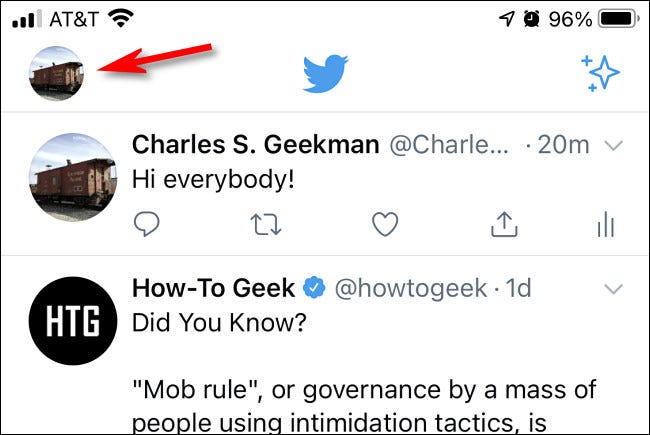
На появившейся боковой панели нажмите «Настройки и конфиденциальность» на iPhone и Телефоны Android.
На iPad нажмите кнопку с многоточием (три точки в круге) на боковой панели и выберите «Настройки и конфиденциальность».
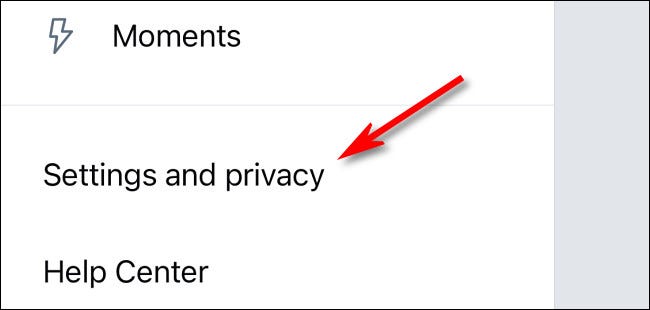
В «Настройки и конфиденциальность», перейдите в раздел «Учетная запись»> «Имя пользователя».
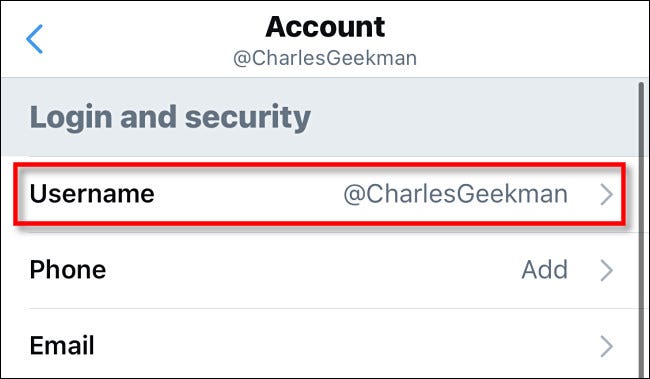
На странице «Обновить имя пользователя» коснитесь текстового поля с надписью «Создать». Если он запрашивает подтверждение того, что вы хотите изменить свое имя пользователя, нажмите «Продолжить». Введите новое имя пользователя с экранной клавиатуры и нажмите «Готово».”
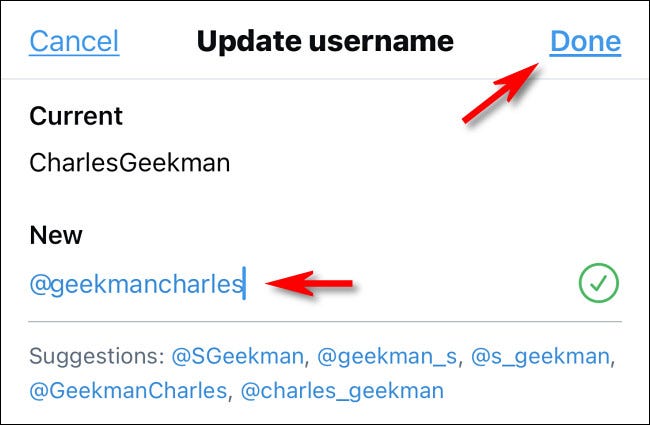
После этого вы можете оставить настройки и вернуться к использованию Twitter как обычно.
Если вы не видите изменения своего имени пользователя Немедленно
После того, как вы обновили свое имя пользователя, иногда требуется несколько секунд, чтобы изменение полностью распространилось по системе Twitter, которая состоит из множества компьютеров, работающих вместе в сети. Если ваши друзья в Twitter не видят изменения сразу, возможно, им придется перезапустить свои приложения Twitter или принудительно перезагрузить веб-сайт Twitter, чтобы увидеть ваше новое имя пользователя. Развлекайтесь!
